Xvid is een algemeen erkende videocodec die bekend staat om zijn efficiënte verkleining van de bestandsgrootte zonder dat dit ten koste gaat van de videokwaliteit. Dit artikel behandelt wat de Xvid-videocodec is, de kenmerken, functionaliteiten en compatibiliteit ervan. Je kunt de prestaties vergelijken met de veelgebruikte H.264-codec. U kunt ook verschillende eenvoudige manieren leren om Xvid-video's op uw computers en mobiele telefoons te openen.
Deel 1. Wat is Xvid Video Codec
Xvid is een open-source videocodec gebaseerd op de MPEG-4-videocoderingsstandaard. Het maakt gebruik van videocompressietechnieken zoals bewegingscompensatie en entropiecodering om video-uitvoer van hoge kwaliteit te leveren terwijl de bestandsgrootte wordt geminimaliseerd. Het staat bekend om het behalen van aanzienlijke compressieverhoudingen, waardoor het ideaal is voor verschillende toepassingen zoals online streaming, digitale distributie en video-archivering.
Kenmerken en functionaliteiten
Xvid blinkt uit in het comprimeren van videobestanden zonder dat dit ten koste gaat van de visuele kwaliteit. Het maakt gebruik van geavanceerde algoritmen om overtollige informatie te elimineren, wat resulteert in kleinere bestandsgroottes. Dit is vooral waardevol voor streamingplatforms waar bandbreedte en opslag cruciale factoren zijn.
Xvid biedt uitstekende videokwaliteit, zelfs bij lagere bitsnelheden. Het optimaliseert de visuele weergave van de video door op intelligente wijze om te gaan met pixels, kleuren en beweging.
De codec biedt flexibele opties voor bitrate-controle, waardoor gebruikers de coderingsparameters kunnen aanpassen aan hun specifieke vereisten. De functie zorgt voor compatibiliteit met verschillende hardware- en bandbreedtebeperkingen.
Xvid is zeer compatibel met verschillende platforms, waaronder Windows, macOS en Linux. Het biedt platformonafhankelijke functionaliteit, waardoor gebruikers Xvid-video's naadloos op verschillende apparaten kunnen coderen en decoderen.
Xvid-compatibiliteit
Xvid is populair geworden onder gebruikers vanwege de brede compatibiliteit met multimediaspelers en apparaten. Het ondersteunt verschillende populaire containers, waaronder AVI, MKV en MP4, waardoor wijdverspreid gebruik op verschillende platforms wordt gegarandeerd. Bovendien kunnen Xvid-gecodeerde video's worden afgespeeld op verschillende mediaspelers en apparaten, waaronder smartphones, tablets en smart-tv's.
Download Xvid-videocodec
U kunt de Xvid-videocodec downloaden van verschillende websites. Een populaire bron is de officiële Xvid-website, waar u gratis de nieuwste codec-versie kunt vinden. U kunt ook proberen de Xvid-videocodec te vinden van vertrouwde softwaredownloadplatforms zoals CNET, Softonic of FileHippo.
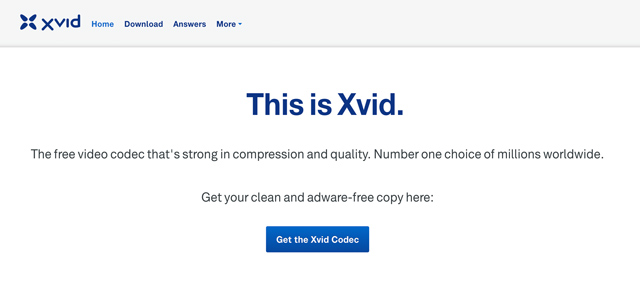
Xvid versus H.264-codec
H.264, of Advanced Video Coding (AVC), is een populaire videocodec die veel wordt gebruikt in videocompressietoepassingen. Laten we Xvid en H.264 vergelijken op basis van de belangrijkste parameters:
Beide codecs blinken uit in het efficiënt comprimeren van videobestanden. Terwijl Xvid uitstekende compressieverhoudingen biedt, biedt H.264 een betere compressie-efficiëntie dankzij de geavanceerde coderingstechnieken.
Xvid- en H.264-codecs kunnen uitvoer van hoge kwaliteit leveren, waarbij H.264 een klein voordeel heeft in termen van waargenomen videokwaliteit bij lagere bitsnelheden. Xvid handhaaft echter nog steeds een respectabel niveau van visuele integriteit.
Ze bieden brede compatibiliteit op talloze apparaten en platforms. H.264 wordt op grotere schaal toegepast, waardoor het een meer gebruikelijke keuze is voor videostreamingplatforms en videoafspeelsoftware.
Xvid biedt over het algemeen hogere coderingssnelheden vergeleken met H.264. Dit maakt het handig bij het coderen van video's in realtime scenario's of op systemen met beperkte verwerkingskracht.
De Xvid-videocodec biedt een reeks functies en functionaliteiten die het tot een concurrerende keuze maken onder de videocompressietechnologieën. De efficiënte compressie, hoogwaardige uitvoer, flexibele bitrate-controle en platformcompatibiliteit maken het geschikt voor talloze toepassingen. Hoewel H.264 superieure compressie-efficiëntie en bredere acceptatie biedt, houdt Xvid nog steeds stand en blijft het een haalbare keuze voor gebruikers die op zoek zijn naar een betrouwbare en veelzijdige videocodec.
Deel 2. Xvid-video's openen op Windows PC en Mac
U kunt problemen ondervinden bij het openen van Xvid-video's op een Windows-pc of Mac. Dit deel begeleidt u op twee eenvoudige manieren om Xvid-video's op uw computer te openen.
Open Xvid-video's met behulp van een speler
Download een mediaspeler die Xvid ondersteunt. Enkele populaire opties zijn onder meer AVAide Blu-ray-speler, VLC Media Player, Media Player Classic en DivX Player.


![]() Beste Xvid-videospeler
Beste Xvid-videospeler
Speel Blu-ray- en dvd-schijven en alle mediaformaten af, inclusief MP4, AVI, FLV, Xvid, VOB, WMV, MP3, FLAC, enz.
Zodra een compatibele mediaspeler is geïnstalleerd, klikt u met de rechtermuisknop op het Xvid-videobestand en selecteert u Openen met. Kies de mediaspeler die u hebt geïnstalleerd uit de lijst met beschikbare software. De Xvid-video zou nu moeten openen en afspelen in de geselecteerde mediaspeler.

Converteer Xvid-video's om af te spelen
Naast de bovenstaande methode kunt u Xvid-video's converteren om ze op uw computer af te spelen. Eerst moet u een Xvid-videoconverter selecteren. Enkele populaire opties zijn onder meer AVAide Video Converter, Handbrake, Freemake Video Converter en Any Video Converter.

PROBEER HET GRATIS Voor Windows 7 of hoger
 Veilige download
Veilige download
PROBEER HET GRATIS Voor Mac OS X 10.13 of hoger
 Veilige download
Veilige downloadInstalleer en start de gekozen Xvid-videoconverter op uw computer. Klik op de Bestand toevoegen of soortgelijke knop en selecteer de Xvid-video's die u wilt converteren.
Zoek naar de Uitvoerformaat of Profiel optie en kies een geschikt formaat waarnaar u uw Xvid-video's wilt converteren. Veelgebruikte formaten zijn MP4, FLV of AVI. Configureer de uitvoerinstellingen zoals videocodec, audiocodec, resolutie en bitrate volgens uw voorkeuren, of u kunt de standaardinstellingen behouden.

Klik op de Converteren knop om uw Xvid-video om te zetten in een compatibeler bestand. Vervolgens kunt u de standaardspeler op uw computer gebruiken om de geconverteerde Xvid-video te openen.
Deel 3. Xvid-video's bekijken op uw Android-telefoon en iPhone
Het afspelen van Xvid-video's op mobiele apparaten zoals Android-telefoons en iPhones kan een beetje uitdagend zijn vanwege compatibiliteitsproblemen. In dit deel wordt uitgelegd hoe u Xvid-video's op uw telefoon kunt bekijken met behulp van twee mediaspelers, KMPlayer en XMPlayer. Deze spelers bieden naadloze Xvid-videoweergave en een gebruiksvriendelijke interface.
Bekijk Xvid-video's op Android-telefoons met KMPlayer
KMP-speler is een veelzijdige mediaspeler die verschillende videoformaten ondersteunt, waaronder Xvid. Je kunt het vinden in de Google Play Store en op je apparaat installeren. Open de KMPlayer-app op uw Android-telefoon en tik op Toevoegen om de Xvid-video te importeren die u graag bekijkt. Zodra de video is toegevoegd, zal KMPlayer de Xvid-video automatisch decoderen en naadloos afspelen.
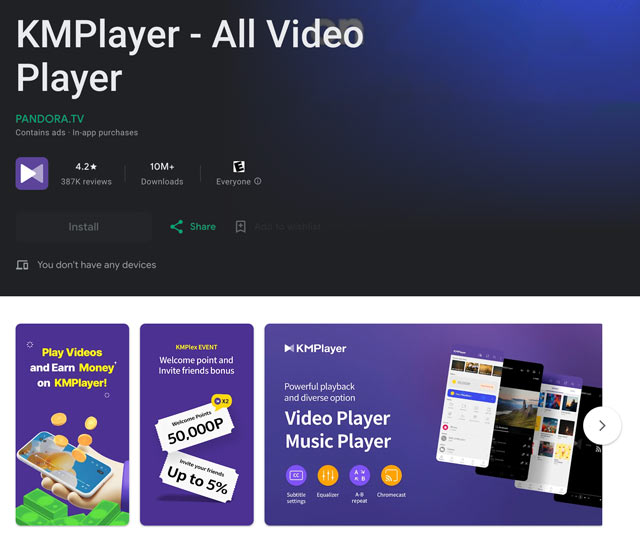
Geniet van Xvid-video's op de iPhone met XM Player
XM-speler is een populaire mediaspeler voor iPhone die het afspelen van Xvid-video ondersteunt. Zoek naar XM Player in de App Store op uw iPhone en installeer de app. Open XM Player door op het pictogram ervan te tikken. Tik op de knop Importeren om te bladeren en de Xvid-video te kiezen die u wilt bekijken. Zodra het Xvid-bestand is geïmporteerd, speelt XM Player het soepel af op uw iPhone-scherm.
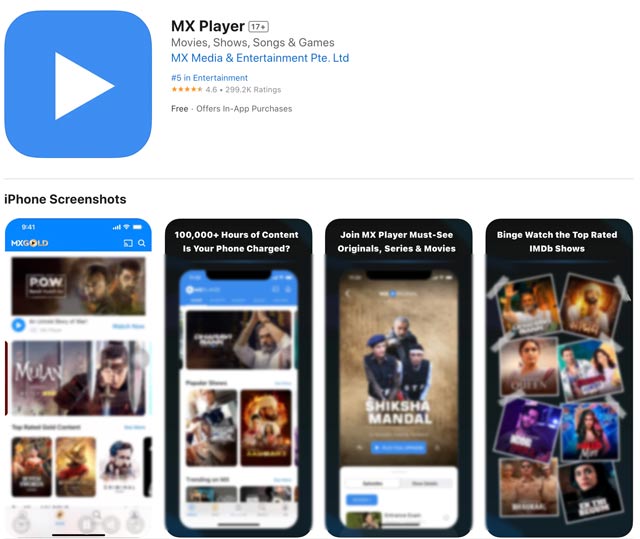
Xvid-video's kunnen groot zijn, dus zorg ervoor dat u voldoende opslagruimte op uw iPhone of Android-telefoon heeft om afspeelproblemen te voorkomen. Werk de Xvid player-app regelmatig bij om te profiteren van de nieuwste bugfixes en verbeteringen voor het naadloos afspelen van Xvid-video.
Deel 4. Veelgestelde vragen over Xvid Video Codec
Vraag 1. Is Xvid beter dan MP4?
Zowel Xvid als MP4 zijn codecs die vaak worden gebruikt voor videocompressie. Xvid is een oudere codec die al een tijdje bestaat, terwijl MP4 een container is die video en audio kan opslaan die zijn gecodeerd door verschillende codecs, waaronder Xvid.
Het is moeilijk te zeggen wat beter is, omdat dit van verschillende factoren kan afhangen, zoals de instellingen die tijdens het coderen worden gebruikt, het bronmateriaal en persoonlijke voorkeuren. MP4 wordt echter over het algemeen als veelzijdiger beschouwd en is breed compatibel met verschillende apparaten en platforms.
Vraag 2. Hoe kan ik de videocodec controleren?
Om de videocodec van een bestand te controleren, kunt u afhankelijk van uw besturingssysteem verschillende methoden gebruiken. Op een Windows-computer klikt u met de rechtermuisknop op het bestand, selecteert u Eigenschappen en gaat u vervolgens naar Details. Zoek naar het veld Videocodec of Codec om informatie over de gebruikte codec te controleren. Mac-gebruikers kunnen met de rechtermuisknop op de video klikken, 'Toon info' kiezen en vervolgens naar het gedeelte 'Meer info' gaan. Zoek vervolgens de codec-informatie in het veld Videocodec of Codec.
Vraag 3. Wordt Xvid nog steeds gebruikt?
Ja, Xvid wordt nog steeds gebruikt. Xvid is een videocodec die gewoonlijk wordt gebruikt voor het comprimeren en opslaan van digitale videobestanden. Het bestaat al vele jaren en wordt nog steeds door veel mensen en organisaties voor verschillende doeleinden gebruikt.
Dit bericht geeft wat basisinformatie over de Xvid-videocodec. Bovendien kunt u verschillende eenvoudige manieren leren om Xvid-video's op uw Mac, Windows-pc of mobiele telefoon te openen.
Complete multimediaspeler om Blu-rays, dvd's, 4K UHD's en andere video-/audiobestanden af te spelen.




